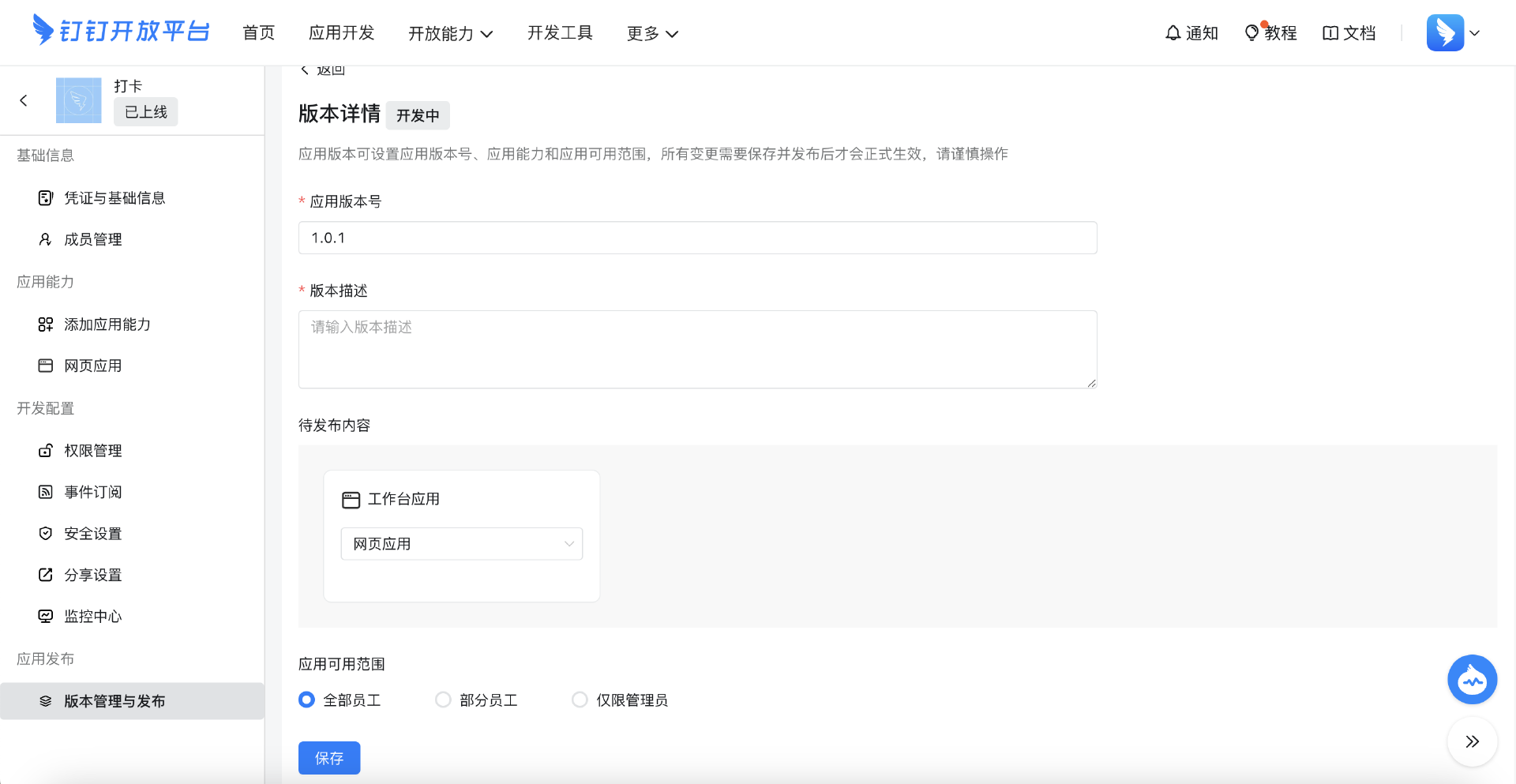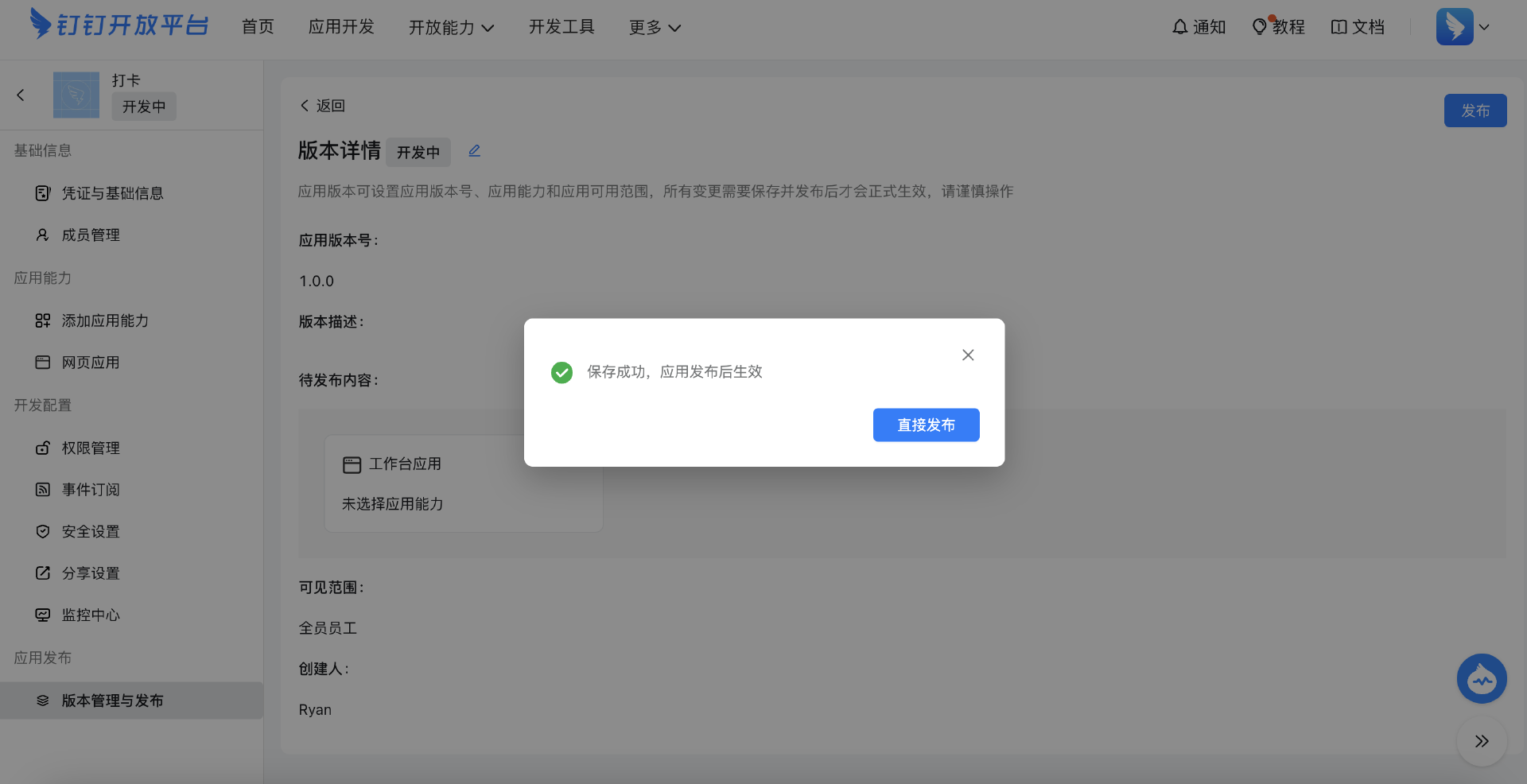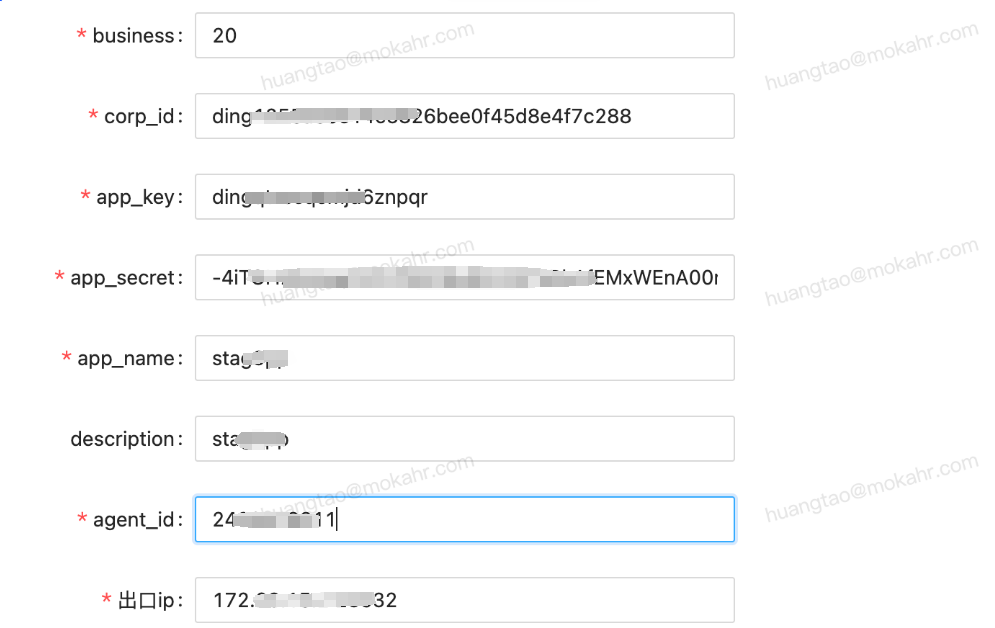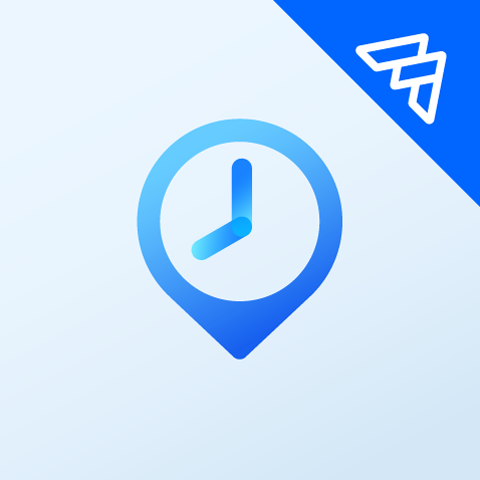安装前提
以下为进行员工信息同步的前提条件,请务必详细阅读:
确保客户未使用钉钉智能人事的职位管理
客户如果启用了钉钉智能人事的职位管理,将会导致后续的员工数据同步失败
主应用:安装步骤
一、钉钉侧完成安装(客户侧操作)
1、进入该链接:https://open-dev.dingtalk.com/fe/app#/corp/app,在钉钉创建企业内部应用: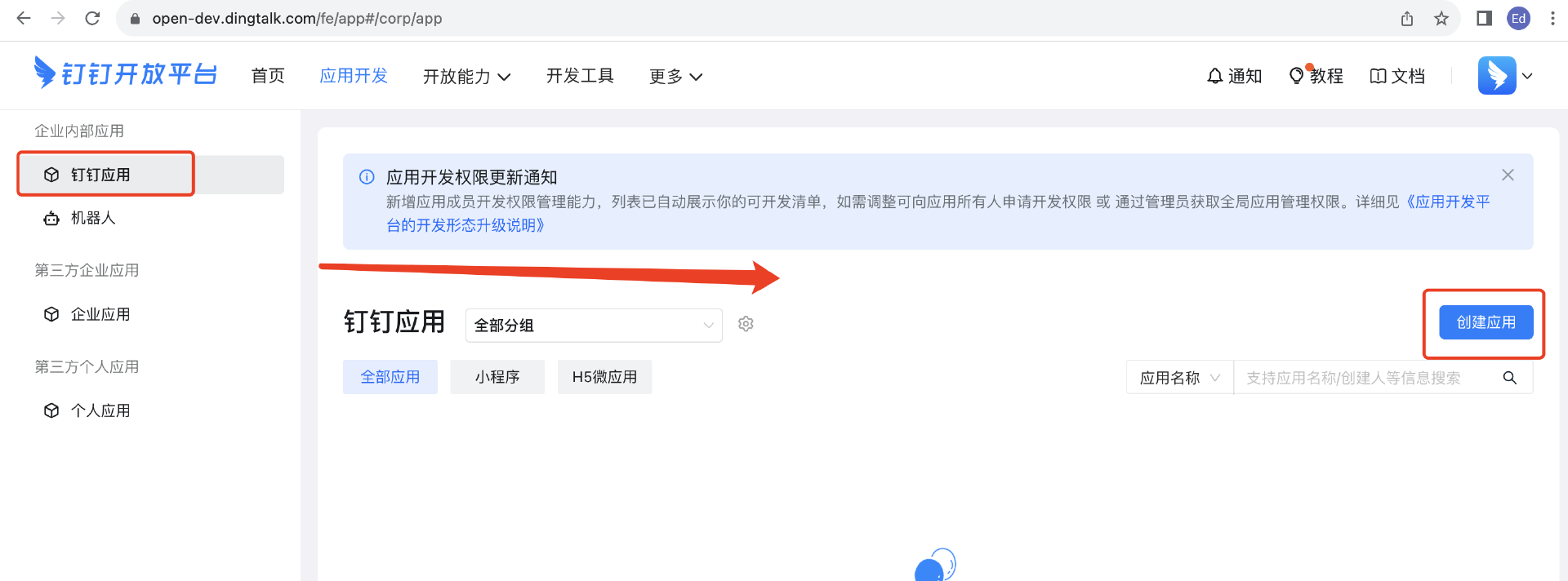
2、添加「网页应用」,并设置应用首页,域名改为对应环境的即可:
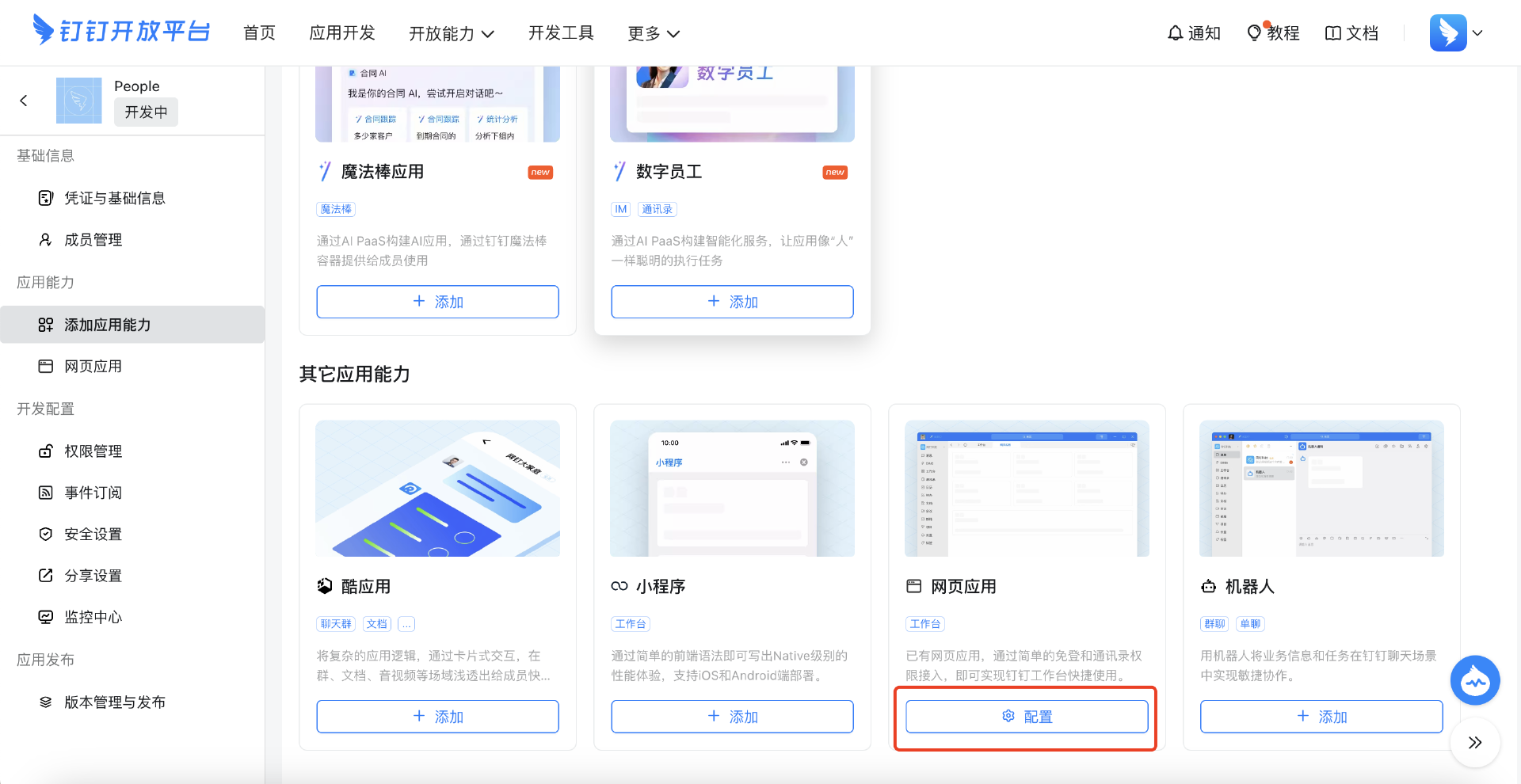

应用首页:
https://core.mokahr.com/m/login/dd?corpid={CORPID}&showmenu=false
PC(跳转浏览器打开):
https://core.mokahr.com/m/login/redirectPc?corpid={CORPID}&showmenu=false
PC(工作台内打开):
https://core.mokahr.com/m/login/dd?corpid={CORPID}&showmenu=false
注意:上述 3 个链接中的{CORPID}都要替换成钉钉租户实际的 CorpID
3、授权
接口授权全部员工
通讯录全部权限(应用组织人事同步钉钉通讯录)
人事-考勤(应用读取钉钉打卡数据,若不需要可不开启)
待办-待办任务,审批-工作流(应用People审批流程同步钉钉待办)
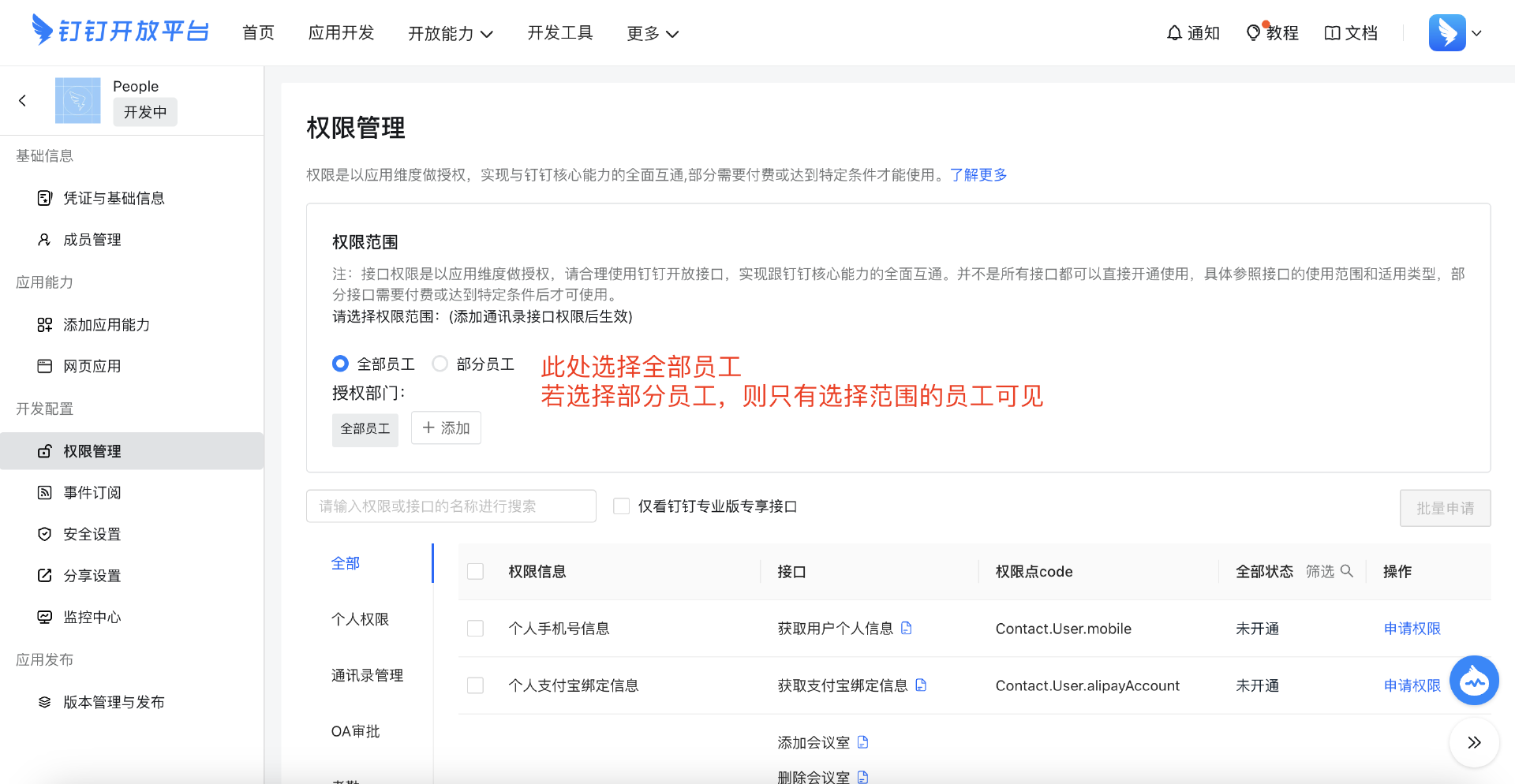
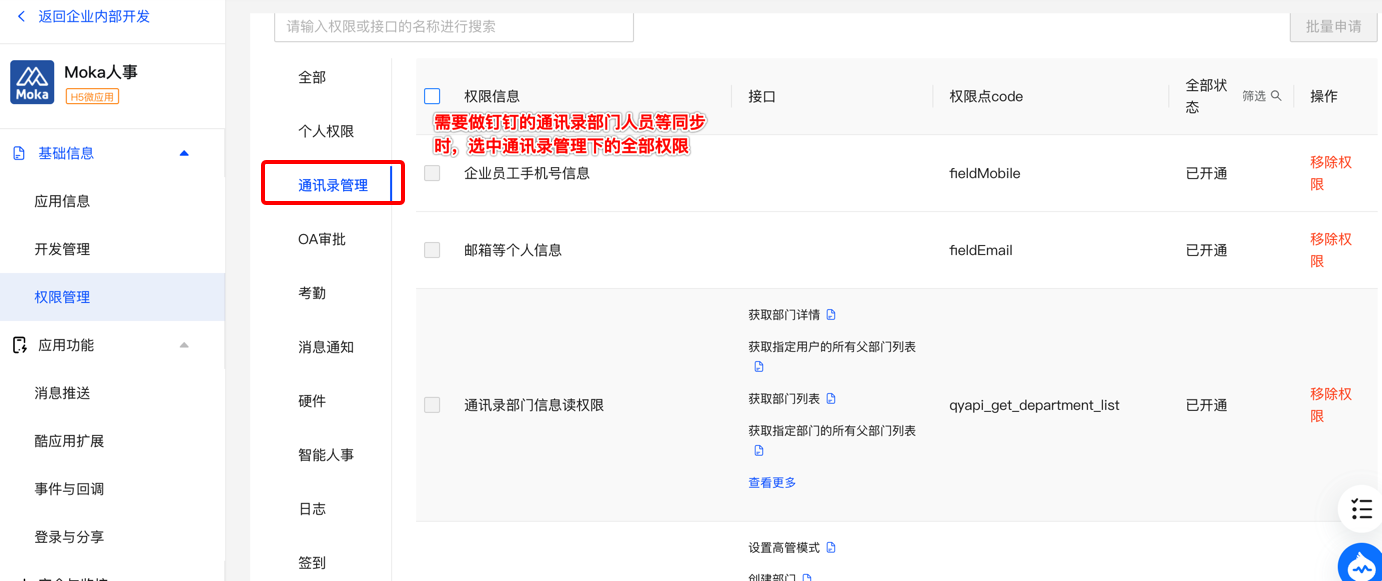
非审批待办依赖(截图中的两个):
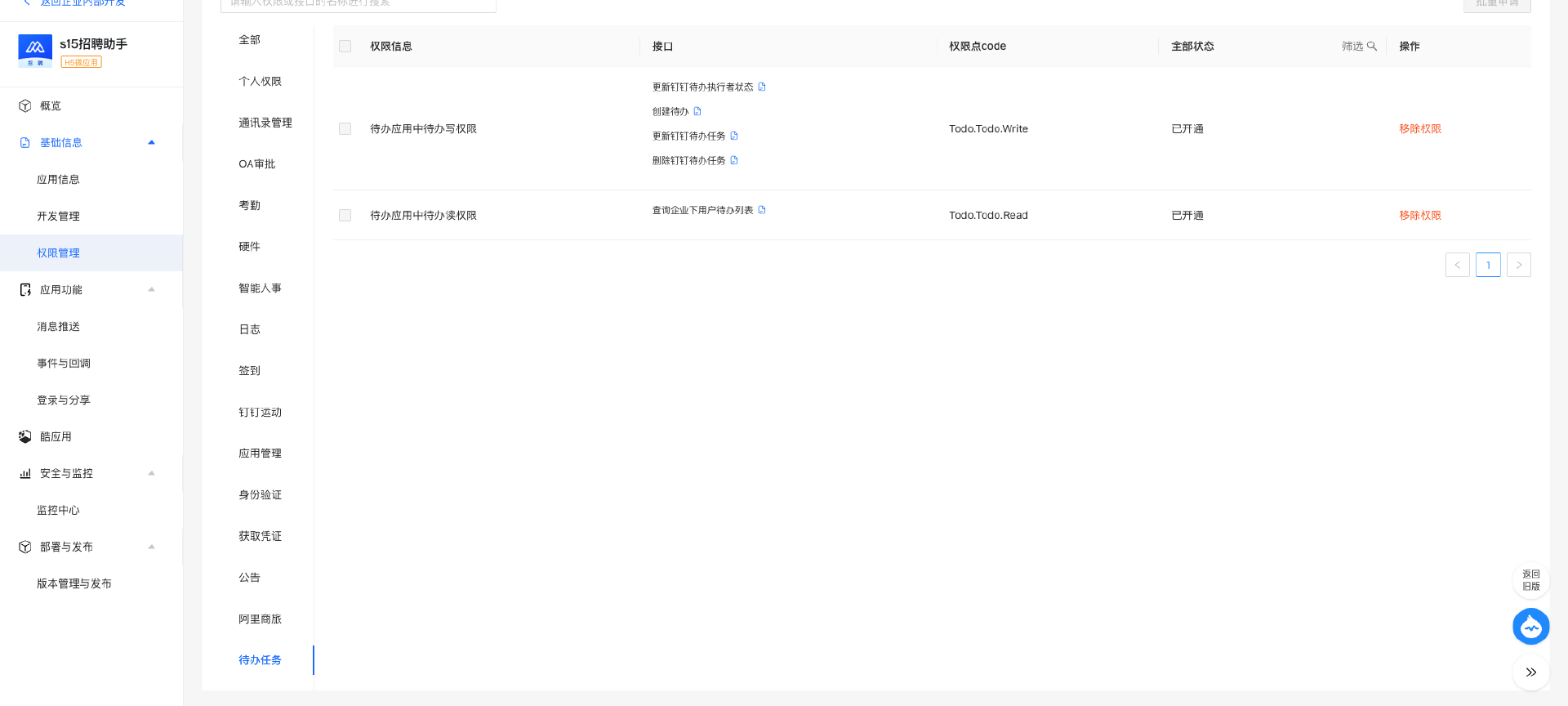
审批待办依赖:
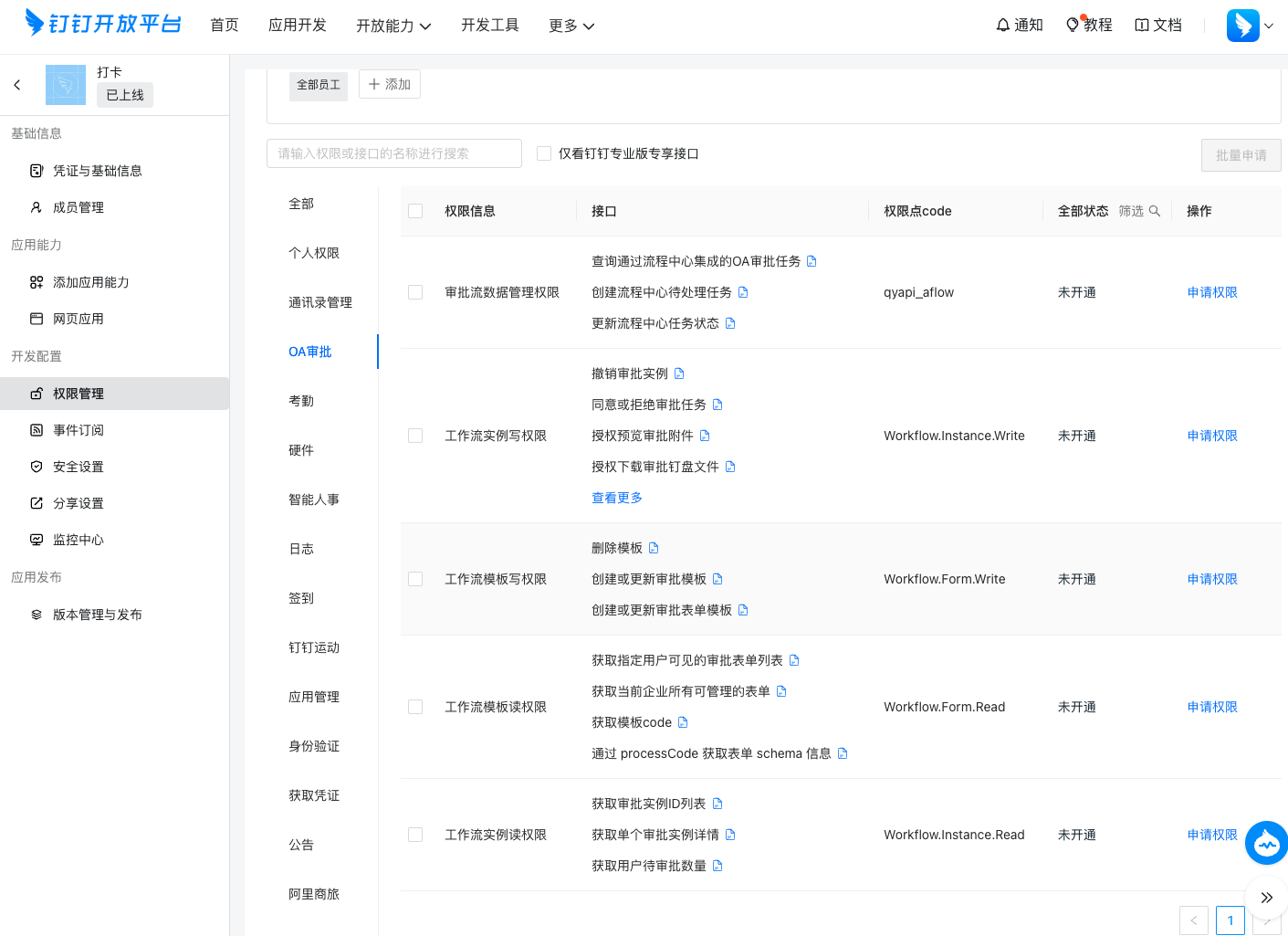
考勤依赖:
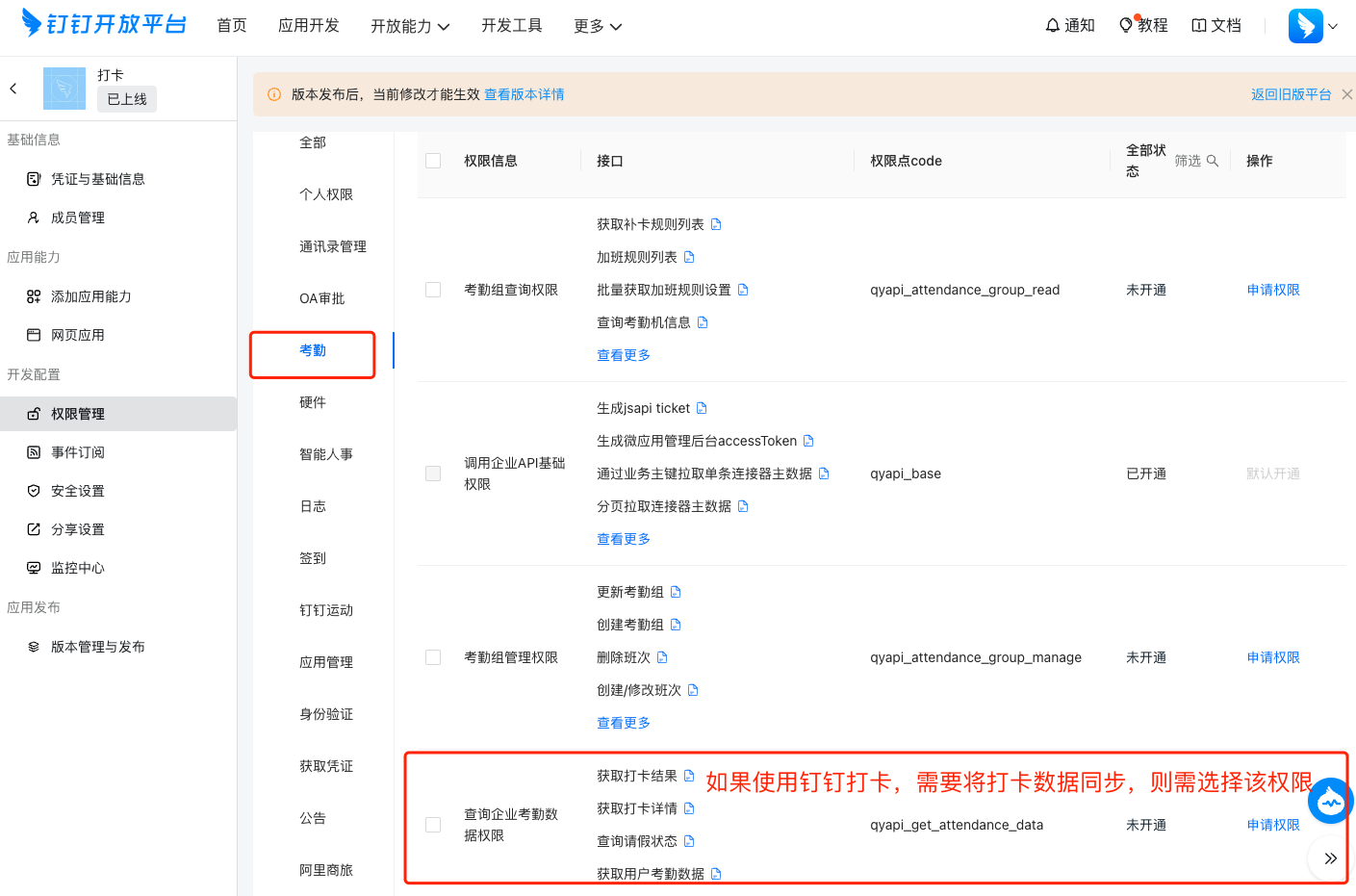
4.选择使用范围(默认会选择创建人,根据实际情况进行勾选试用人员,正式上线后建议可使用范围为全部)
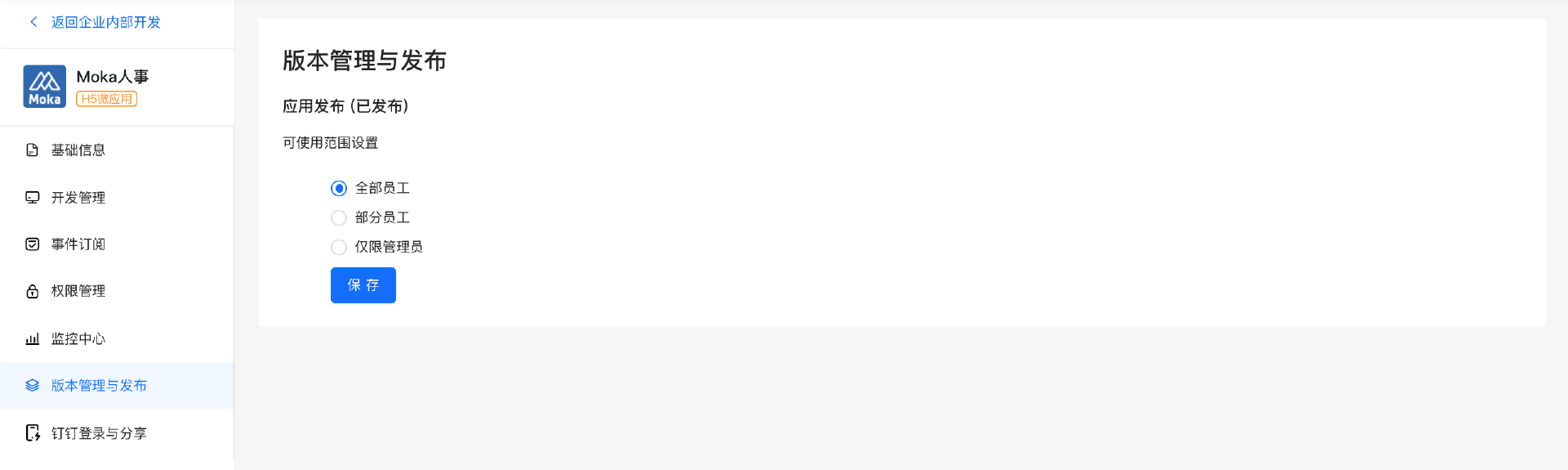
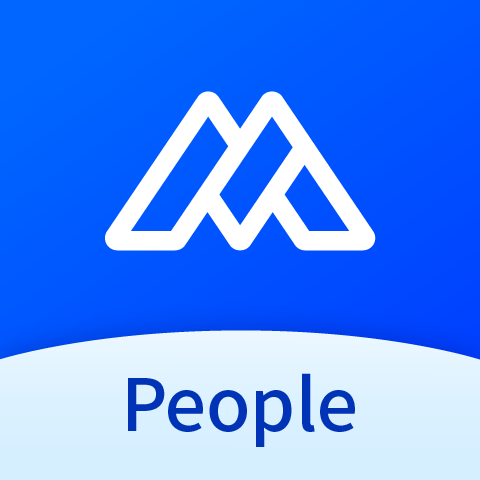
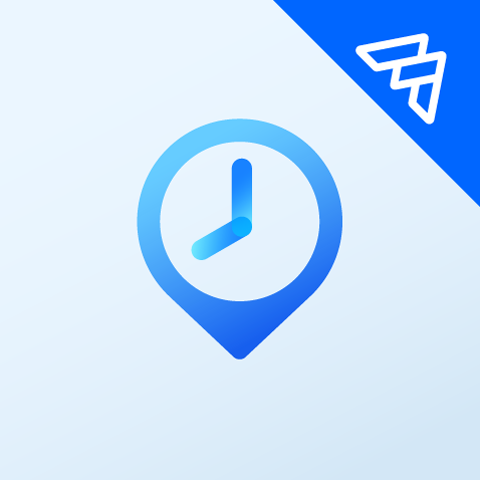
二、客户经理或实施侧完成安装绑定
创建应用后,点击应用查看基本信息,将以下信息提供填写至Moke People
AgentId、AppKey、AppSecret、CorpId可通过下述路径获取
由实施经理在PEOPLE管理后台安装应用
安装过程中可以看到需要AgentId、AppKey、AppSecret、CorpId可通过下述路径获取
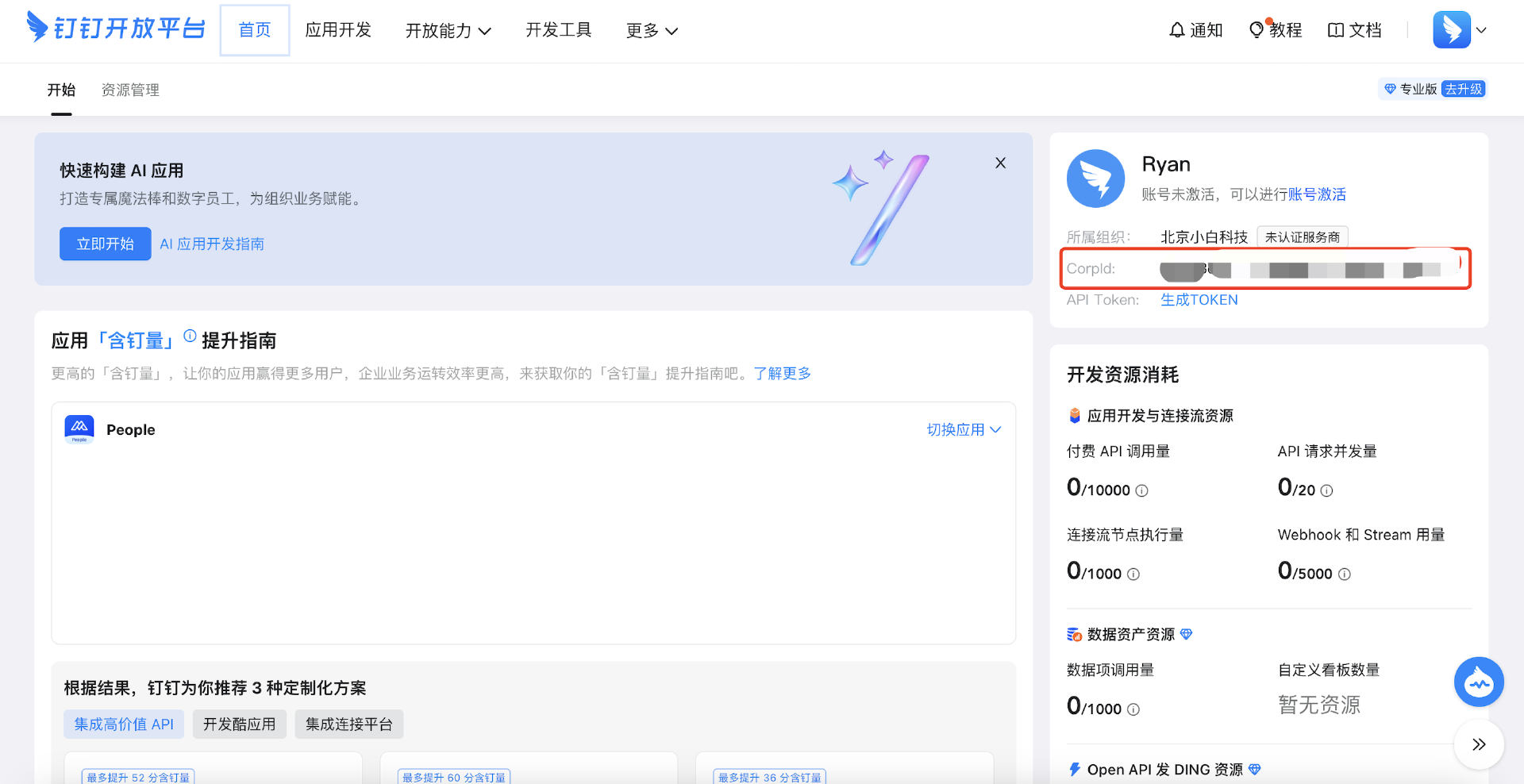
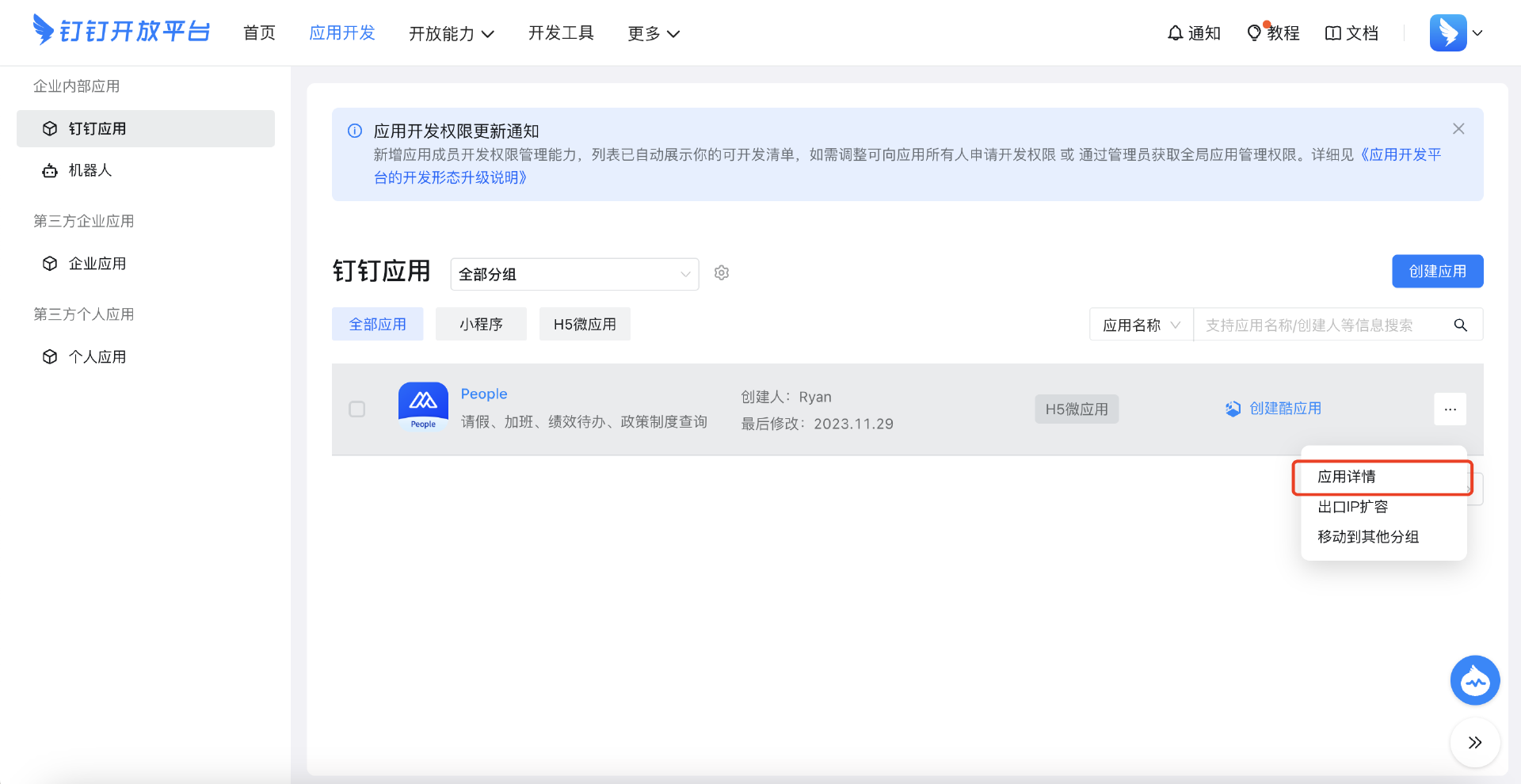
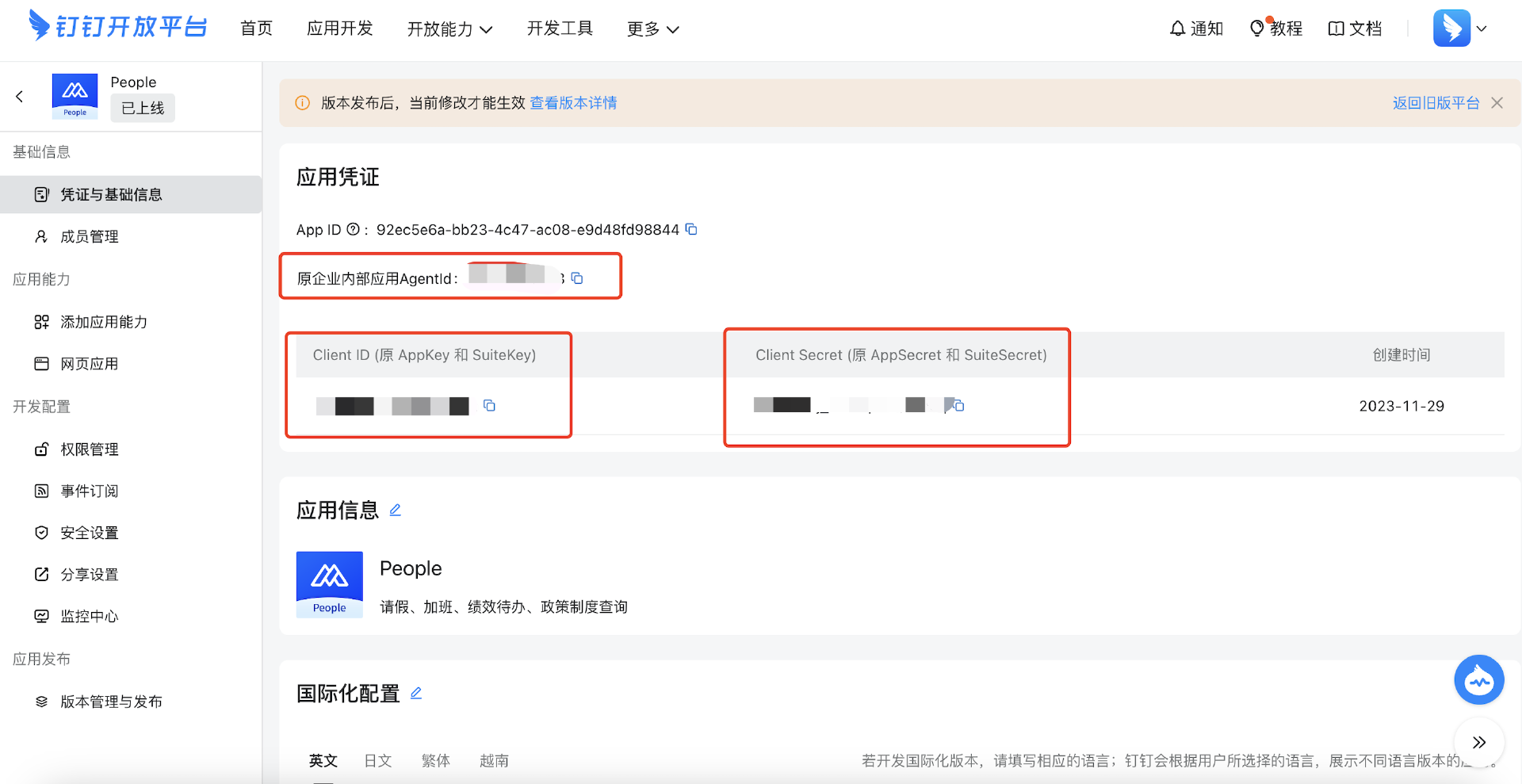
出口IP固定填(线上:core.mokahr.com)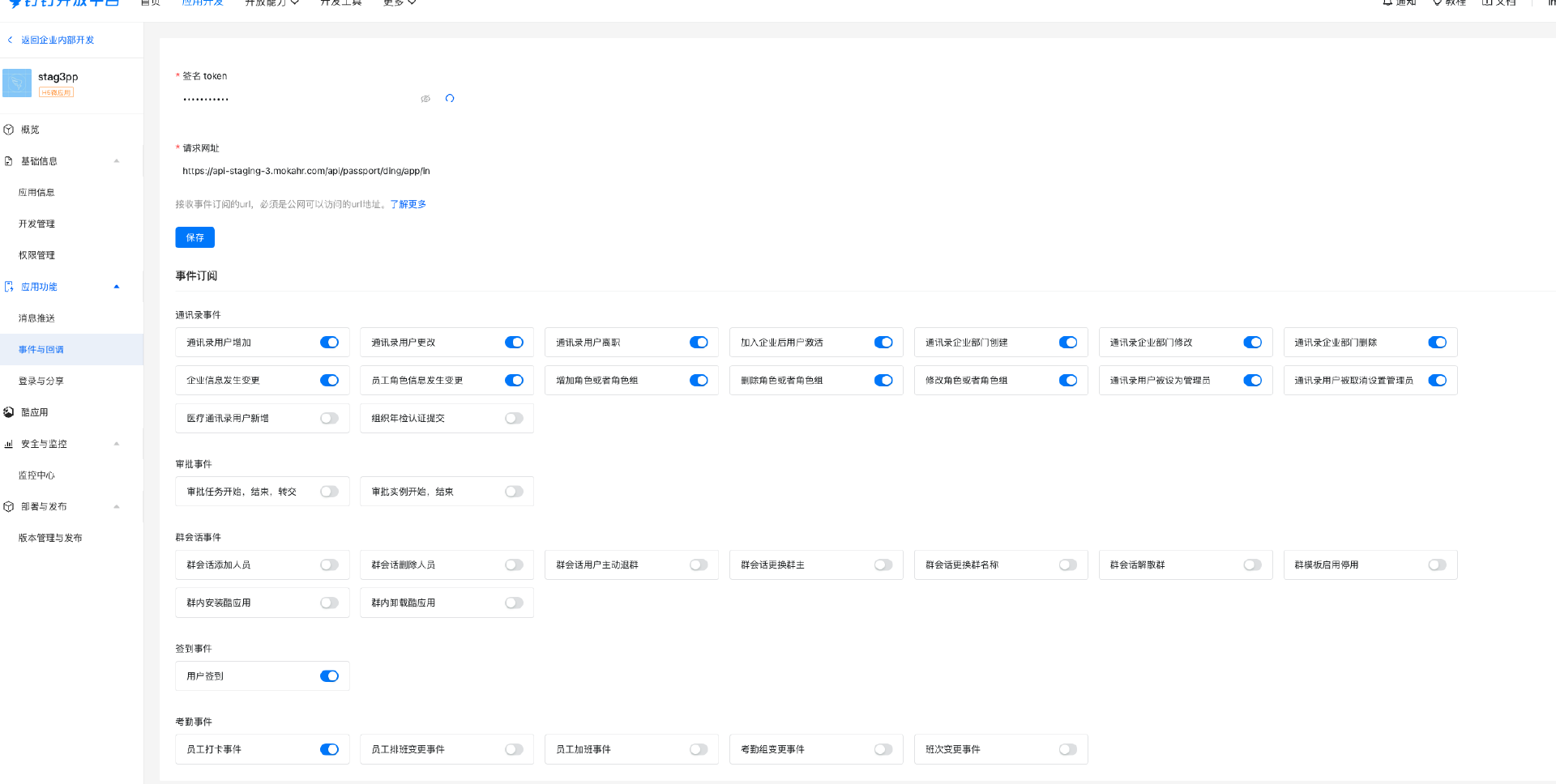
安装成功
三、补充回调事件流程:
到钉钉后台应用开发-【事件与回调】模块下:https://open-dev.dingtalk.com/fe/app#/appMgr/inner/h5/2438578311/9
配置回调:
AES_KEY = pIEaOR0xaSewbgE01tLeRYohln7UsTmwLBU2EgvjaYk
TOKEN = DFAOREJVCVD
回调地址:(线上)https://gateway.mokahr.com/api/passport/ding/app/internal/callback/{corpId}
注:{corpId}记得替换
勾选对应的订阅事件:
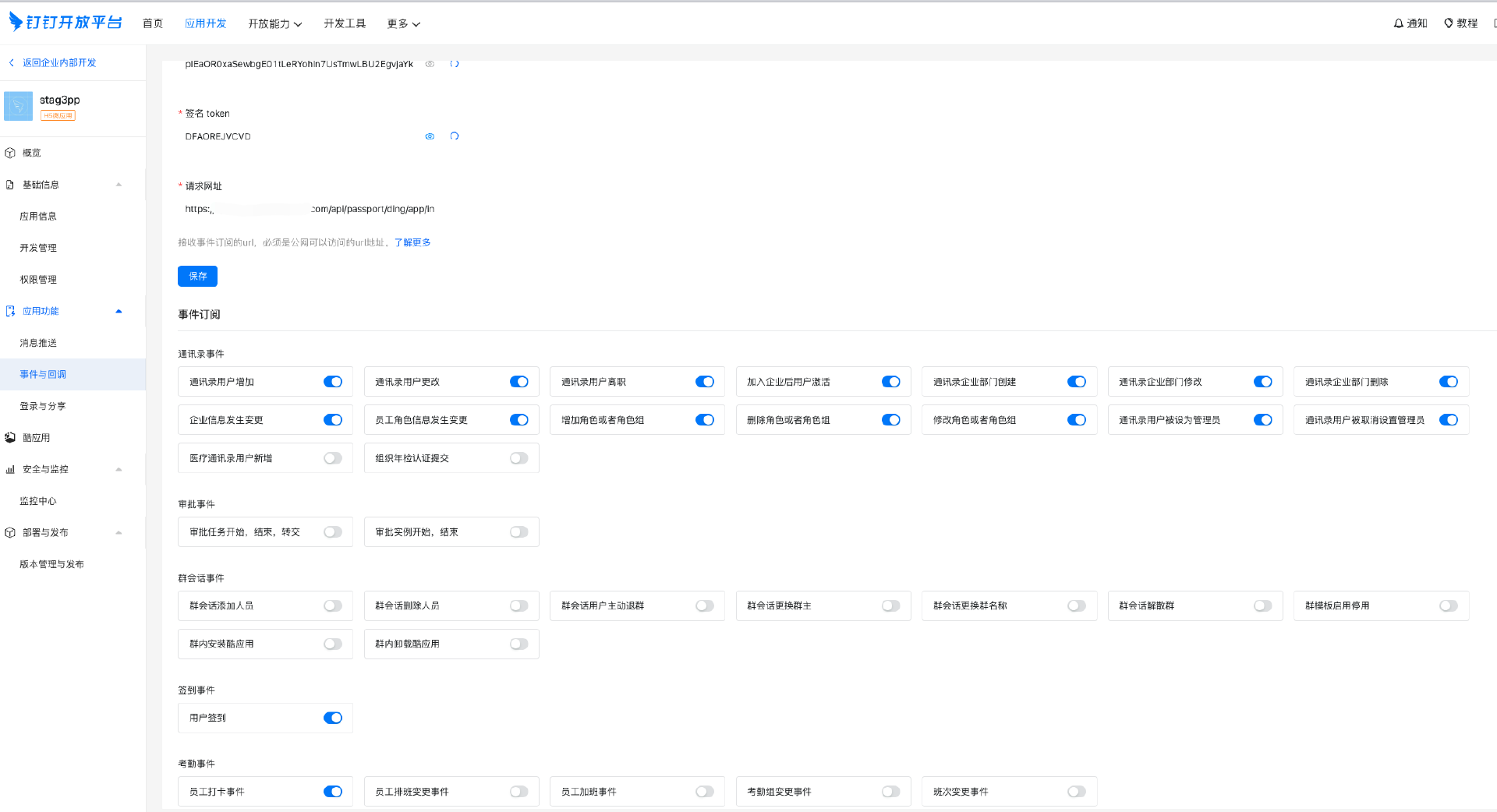
打卡应用:安装步骤
1、进入该链接:https://open-dev.dingtalk.com/fe/app#/corp/app,在钉钉创建企业内部应用:
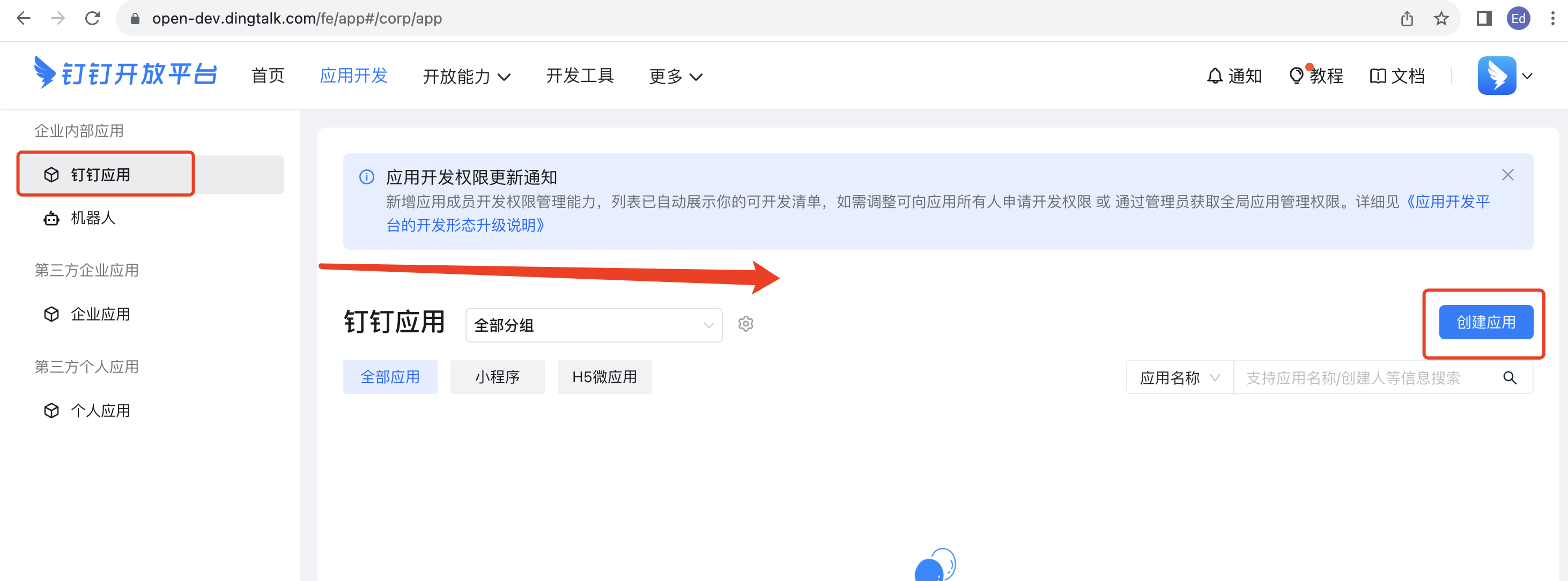
序号 | 功能名称 | 功能说明 |
01 | 设置应用名称 | 建议填写 考勤打卡 |
02 | 设置应用Logo | Logo支持png/jpeg/jpg,并且需要图片大小为1:1 240*240Logo如下图:
|
03 | 设置应用简介 | 建议填写‘员工自助考勤打卡’ |
2、应用类型选择网页应用,录入首页地址
首页地址:https://core.mokahr.com/punch/punch?corpid=此处替换为corpid&showmenu=false
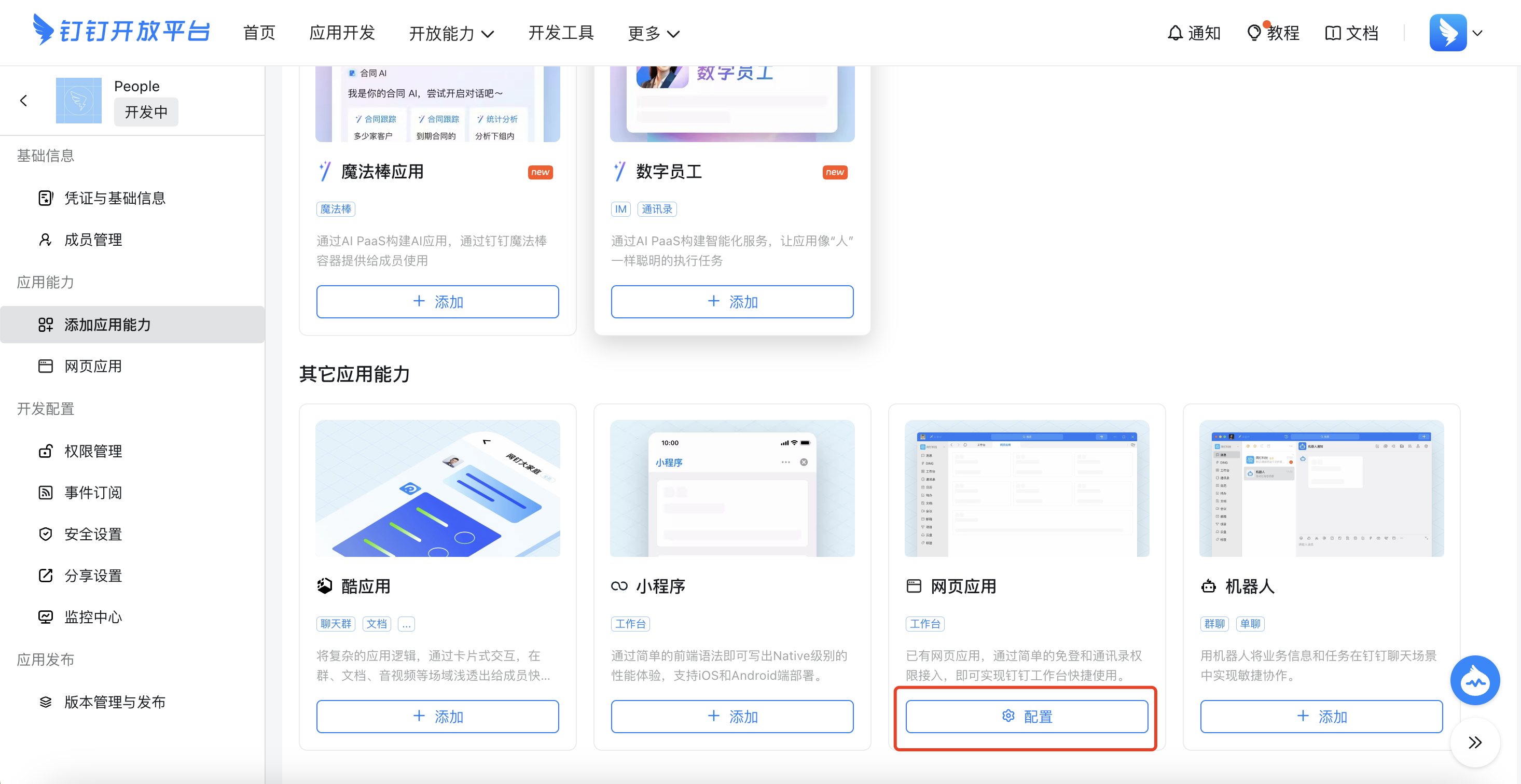
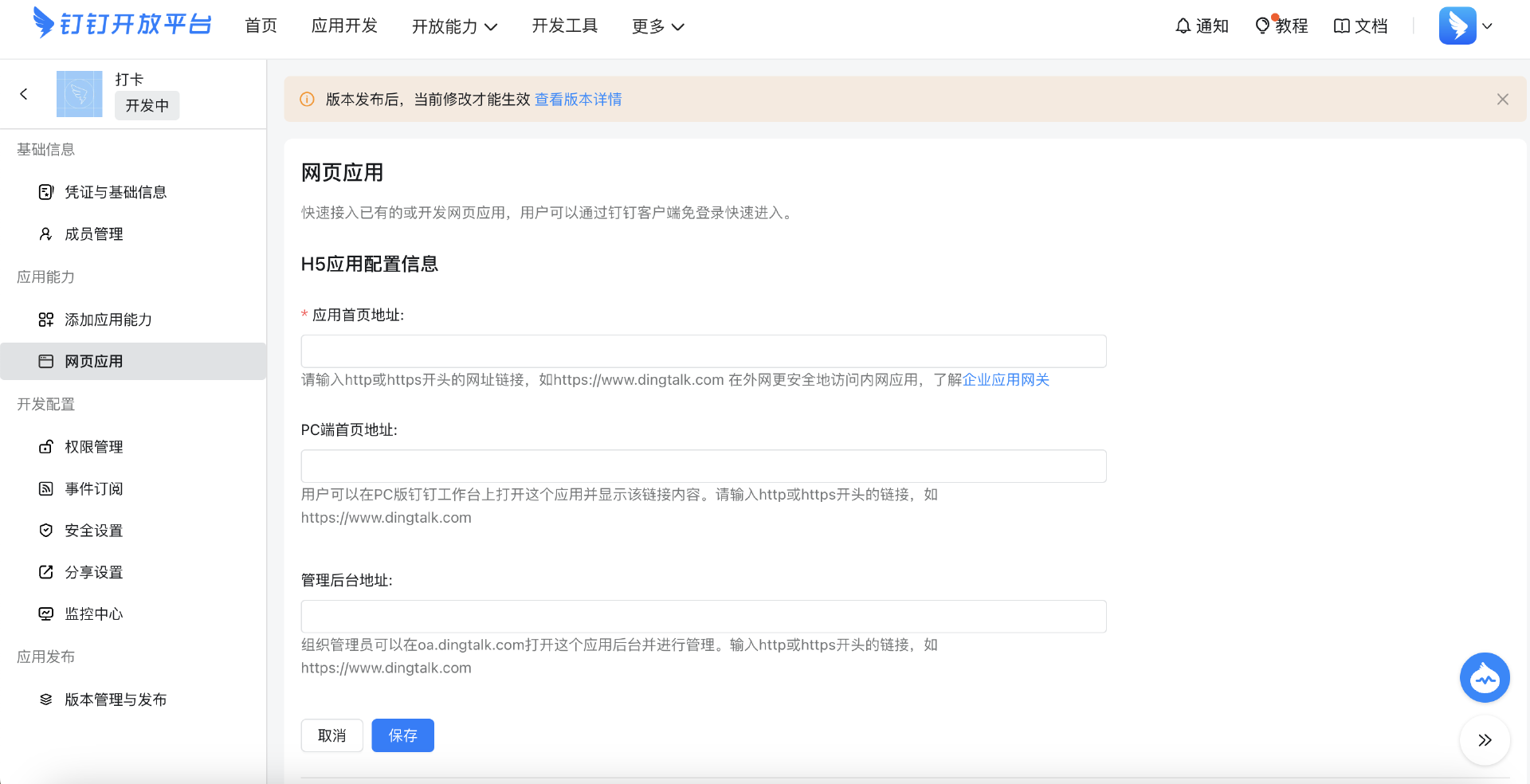
3、授权
开通通讯录权限
企业员工手机号信息
邮箱等个人信息
通讯录部门信息读权限
成员信息读权限
通讯录部门成员读权限
根据手机号姓名获取成员信息的接口访问权限
通讯录基本数据读权限
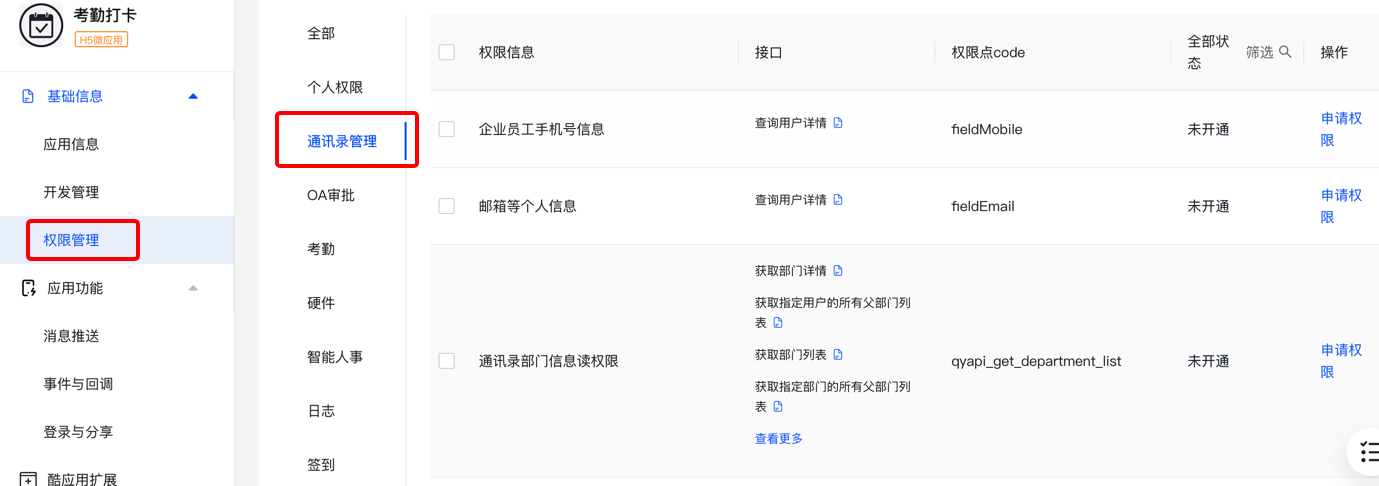
4、创建应用后,点击应用查看基本信息,将以下信息以及首页的Coprid提供给Moka(如果已经创建过员工自助主应用不需要再次提供)
AgentId
AppKey
AppSecret
CorpId
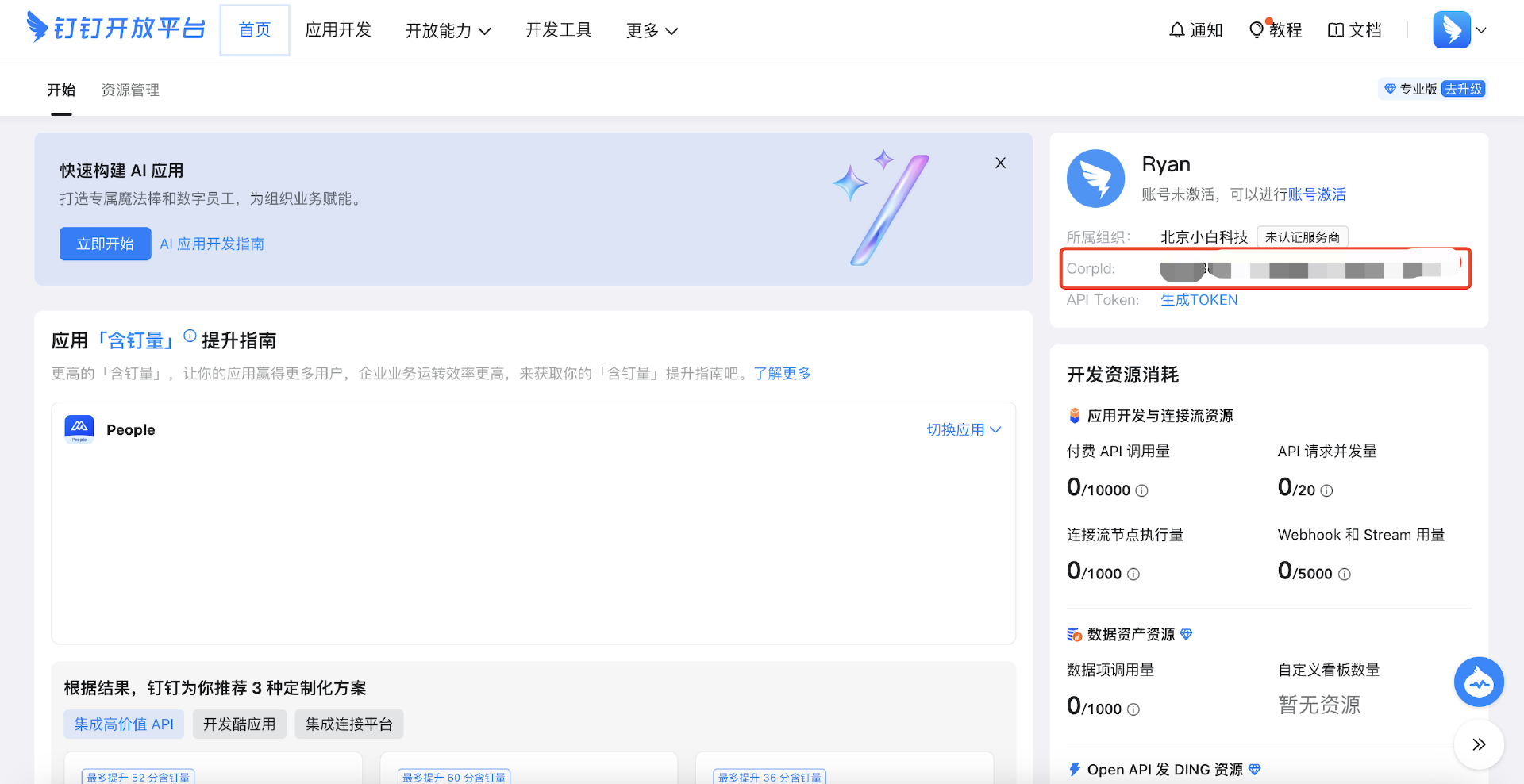
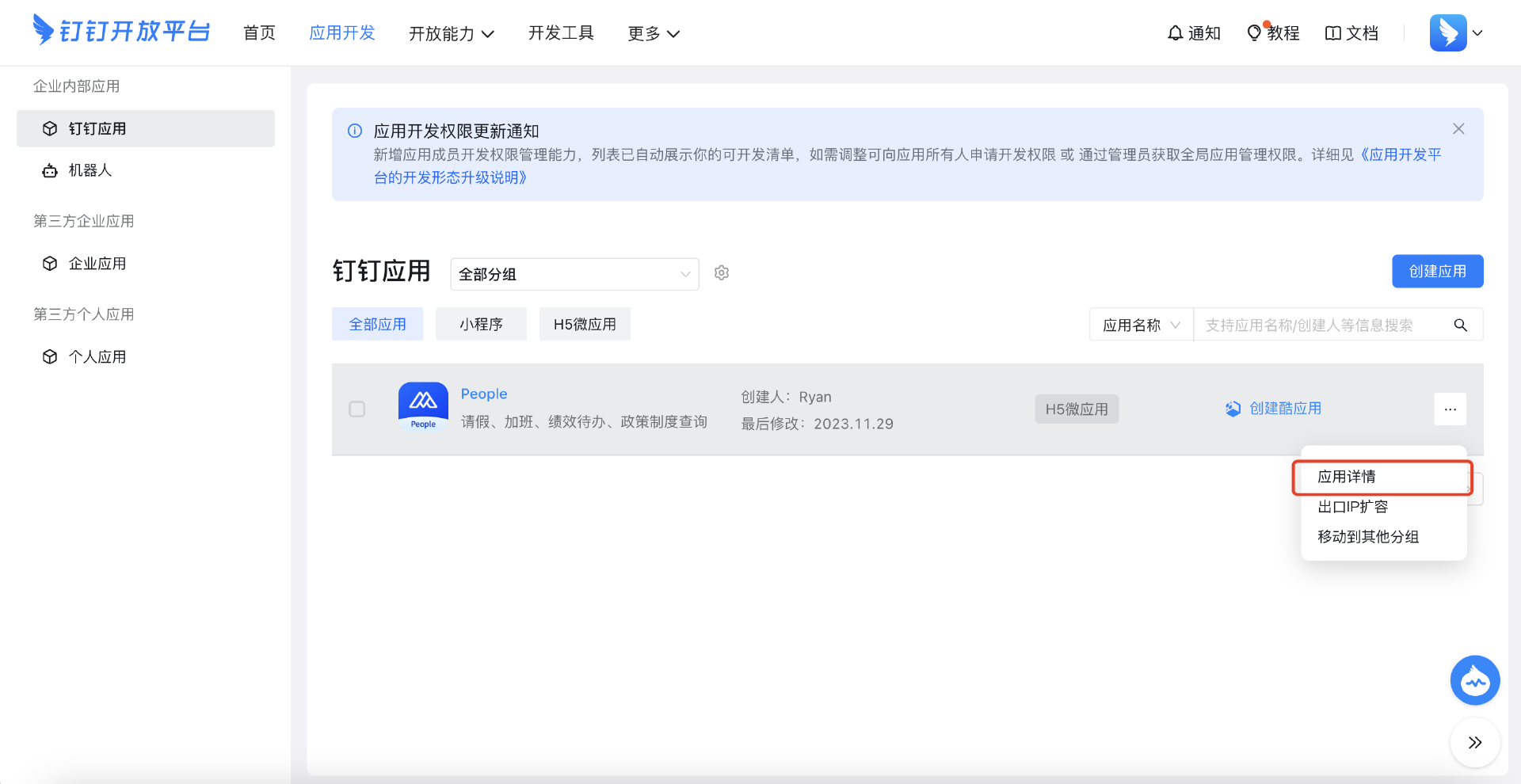
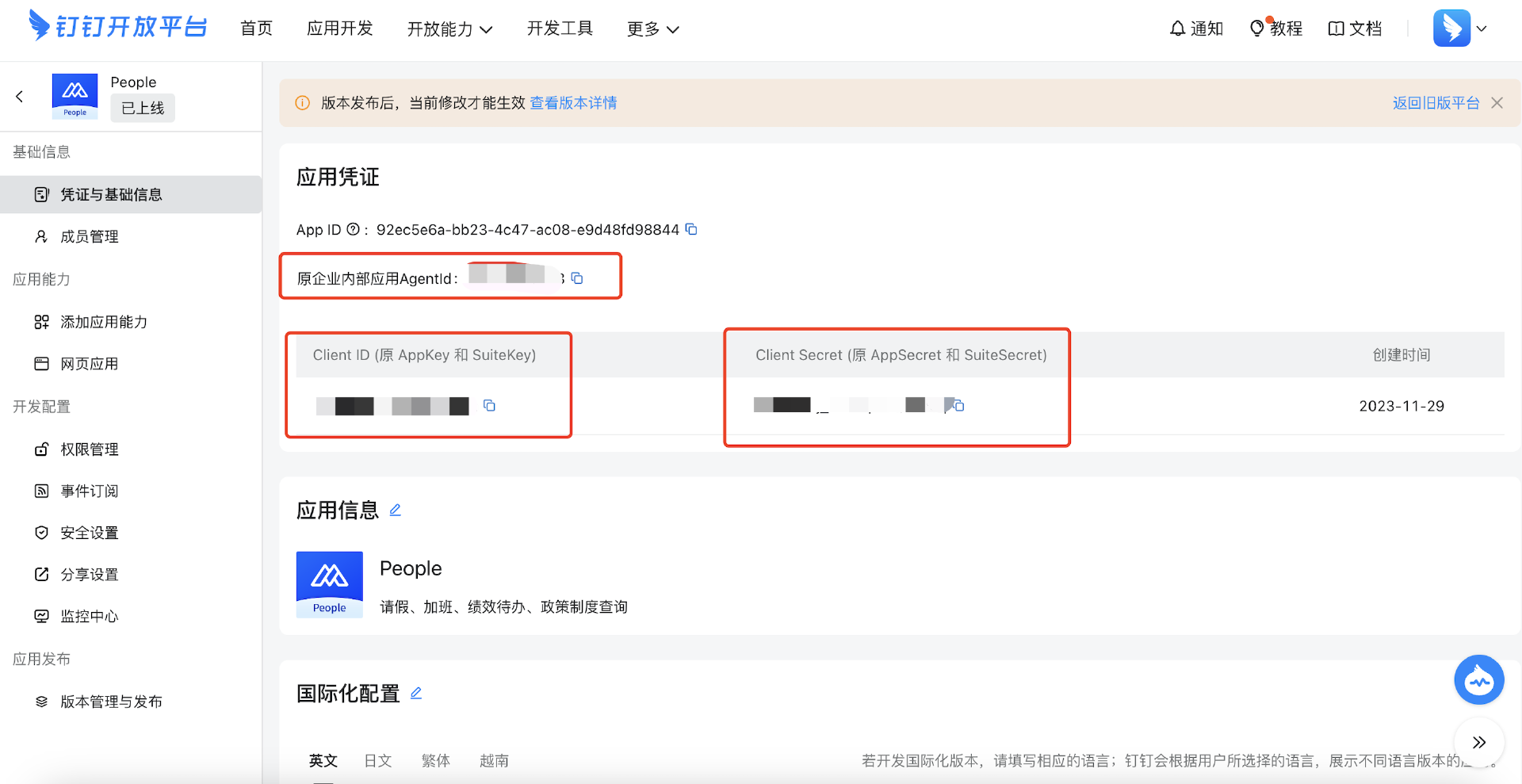
5、发布应用:
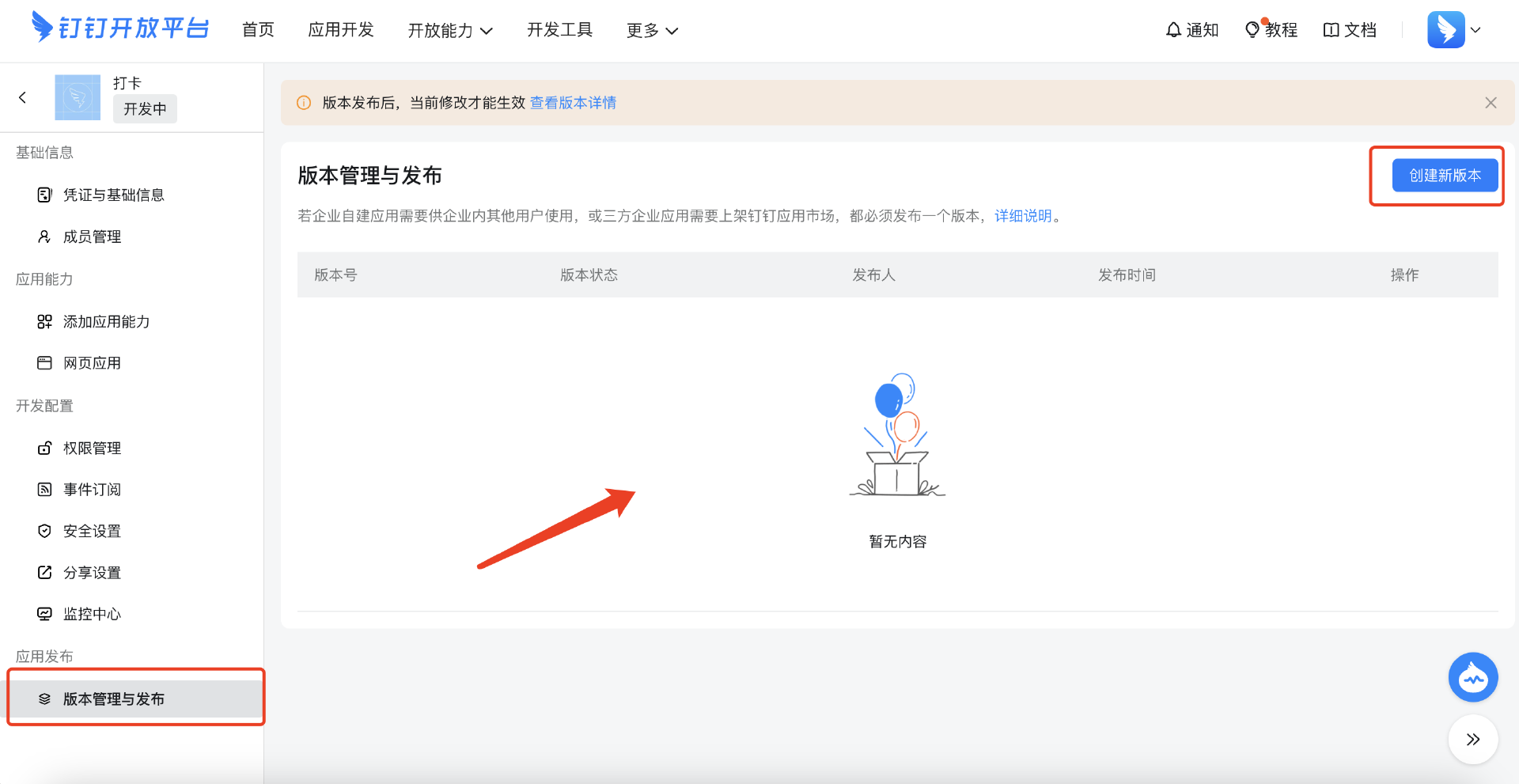
6、发布应用时可以设置应用的可见范围:在正式发布应用之前,如果想提前开放体验或者测试,可仅对部分员工发布,测试通过后再对全部员工发布